تعمل ميزة Hotspot الخاصة بجهاز آيفون على تحويل هاتفك إلى نقطة اتصال Wi-Fi مصغرة يمكنها مشاركة اتصال الإنترنت الخاص به مع الأجهزة الأخرى المجاورة. عادة ، يكون استخدام نقطة الاتصال الشخصية بسيطًا مثل الانتقال إلى تطبيق الإعدادات وتشغيل الميزة. في هذه المقالة سوف نقودك لخطوات حل مشكلة اختفاء شبكة Hotspot .
خطوات حل اختفاء شبكة Hotspot الشخصية :
الخطوة 1: إعادة تشغيل جهاز آيفون الخاص بك
هذه هي الخطوة الأفضل في حالة استكشاف الأخطاء وإصلاحها تقريباً. غالباً ما تؤدي عملية إعادة التشغيل إلى حل مشكلات بسيطة وتعيدك إلى المسار الصحيح. إنها بسيطة وسريعة ، لذا فهي تستحق المحاولة.
الخطوة 2: الإعدادات الخلوية
في بعض الأحيان ، عند اختفاء شبكة Hotspot الشخصية من الشاشة الرئيسية في تطبيق الإعدادات ، فإنها غالباً ما تزال موجودة في مكان آخر.
- افتح الإعدادات.
- اضغط على الخلوي\cellular.
- انقر فوق شبكة Hotspot الشخصية.
- حرّك مربع تمرير Hotspot إلى / أخضر.
- ارجع إلى شاشة الإعدادات الرئيسية وقد ترى نقطة شبكة Hotspot الشخصية مدرجة أسفل “الخلوي” و فوق “الإشعارات”.
إذا كان الأمر كذلك ، تم حل المشكلة. إذا لم يكن كذلك ، فجرّب الخطوة التالية.
الخطوة 3: إعادة ضبط إعدادات الشبكة
في بعض الحالات ، قد يكون اختفاء شبكة Hotspot الشخصية بسبب مشكلة في الإعدادات التي تتحكم في إمكانية وصول هاتفك إلى الشبكات الخلوية وشبكات Wi-Fi (قد يكون تم تغييرها عن طريق الخطأ أثناء ترقية نظام التشغيل أو بسب الجيلبريك).
من المفترض أن تساعد هذه الطريقة عن طريق إعادة تعيين هذه الإعدادات :
- اضغط على الإعدادات.
- انقر فوق عام.
- قم بالتمرير إلى أسفل واضغط على إعادة ضبط.
- انقر فوق إعادة ضبط إعدادات الشبكة.
- في التحذير المنبثق ، انقر فوق إعادة ضبط إعدادات الشبكة.
سيتم إعادة تشغيل جهاز آيفون الخاص بك.
عند الانتهاء ، تحقق من شاشة الإعدادات الرئيسية لخيار Hotspot الشخصي. إذا لم يكن موجودًا ، فانتقل إلى الخطوة التالية.
الخطوة 4: التحقق من اسم الهاتف
- اضغط على الإعدادات.
- انقر فوق عام.
- تنقر حول.
- انظر إلى قائمة “الاسم”. إذا كان الاسم مختلفًا عما كنت تتوقعه ، فانقر فوق الاسم.
- على شاشة Name \ الاسم ، اضغط على X لحذف الاسم الحالي واكتب الاسم القديم.
إذا لم تعمل هذه الطريقة، فانتقل إلى الخطوة التالية.
الخطوة 5: تحديث إعدادات مشغّل شبكة الجوّال ، إذا كان متاحاً
- اضغط على الإعدادات.
- انقر فوق عام.
- انقر على حول.
- في حالة توفر تحديث الإعدادات ، انقر عليها واتبع التعليمات.
الخطوة 6: تحديث إعدادات APN
تساعد APN بهاتفك أو “اسم نقطة الوصول” على فهم كيفية الاتصال بالشبكات الخلوية.
يمكن أن يؤدي التغيير في إعدادات APN أحيانًا إلى حل المشكلة.
- اضغط على الإعدادات.
- انقر على الشبكة الخلوية\Cellular (أو Cellular Data Network ، بناءً على إصدار iOS الذي تستخدمه).
- انظر إلى قائمة البيانات الخلوية. إذا كان هناك أي نص في حقل APN ، دوّن ذلك .إذا لم يكن هناك شيء هناك ، فانتقل إلى الخطوة 5 لهذه القائمة.
- قم بالتمرير إلى قائمة Hotspot الشخصية. في الحقل APN ، اكتب النص من الخطوة السابقة.
- إذا لم يكن هناك أي شيء في قائمة البيانات الخلوية ، ما عليك سوى التمرير لأسفل إلى قسم Hotspot الشخصية و إدخال أي نص تريده في حقول APN و اسم المستخدم و كلمة السر.
- ارجع إلى شاشة الإعدادات الرئيسية وستظهر نقطة الاتصال الشخصية قريباً .
إقرأ أيضاً: إطالة عمر البطارية


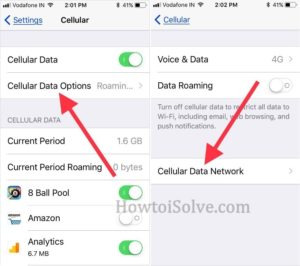
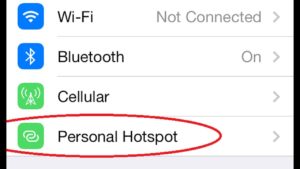
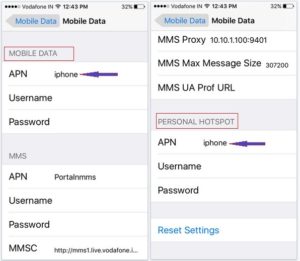



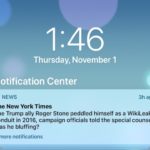



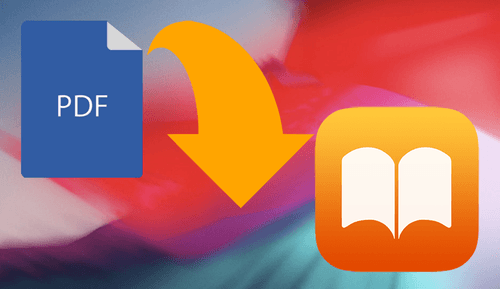
أكتب تعليقك ورأيك